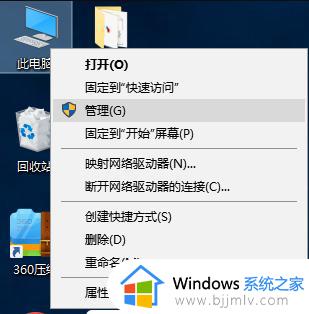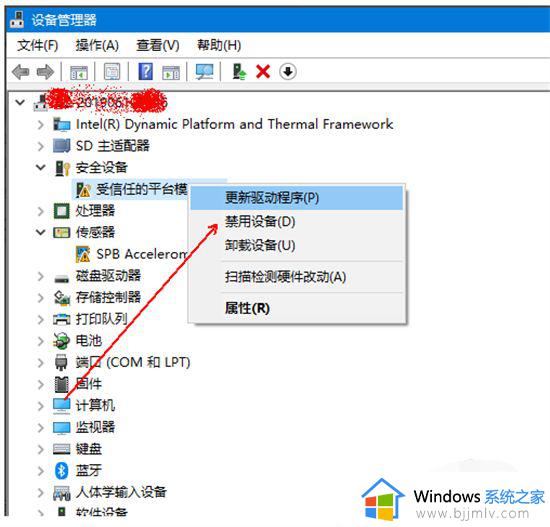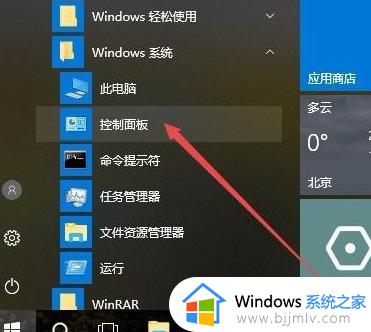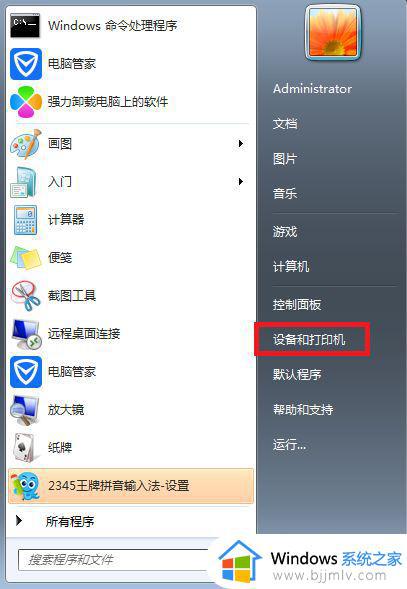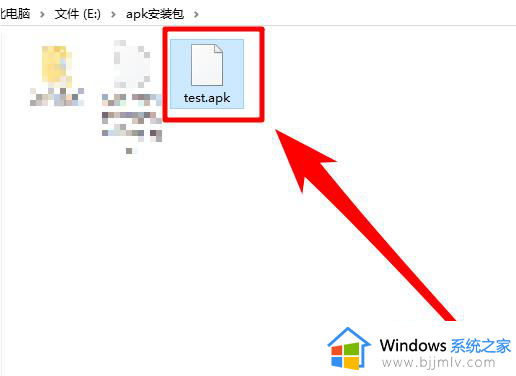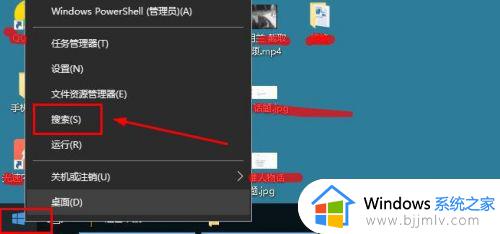windows10安装程序正在确保你已准备好安装如何解决
每次在电脑安装完windows10系统之后,我们都需要通过浏览器来搜索相关程序进行安装,然而近日有小伙伴在给windows10电脑安装某些程序时,却莫名出现正在确保你已准备好进行安装的提示,对于这种情况小编在这里就来教大家windows10安装程序正在确保你已准备好安装如何解决,一起来看看吧。
具体方法:
1. 按Windows+R, 然后在输入框中输入msconfig,按回车,弹出系统配置对话框。
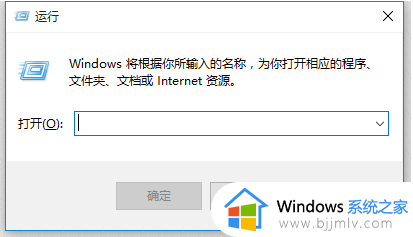
2、选择常规,单击“有选择的启动”,然后单击清除“加载启动项”上面的勾。
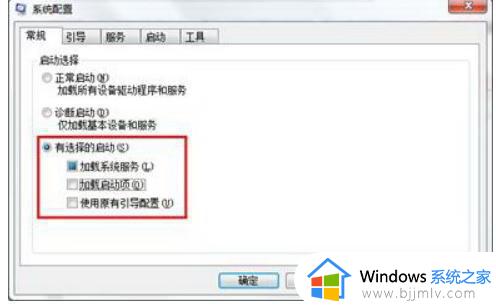
3、再点击“服务”,单击“隐藏所有Microsoft”服务,然后单击全部禁用。
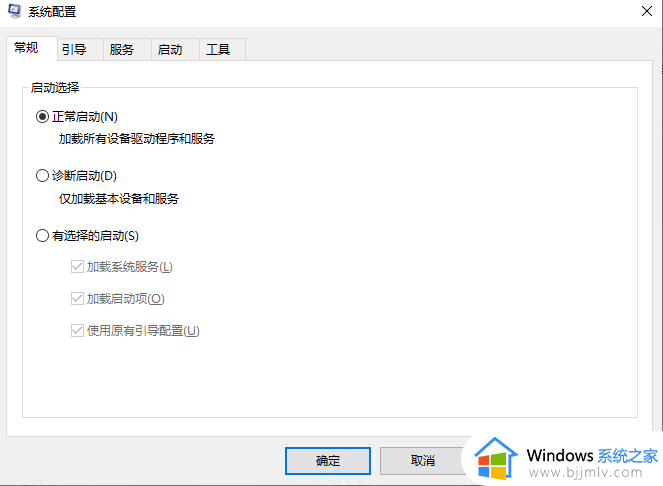
4.、再点击“启动”,点击“打开任务管理器”,点击启动项,然后单击禁用。
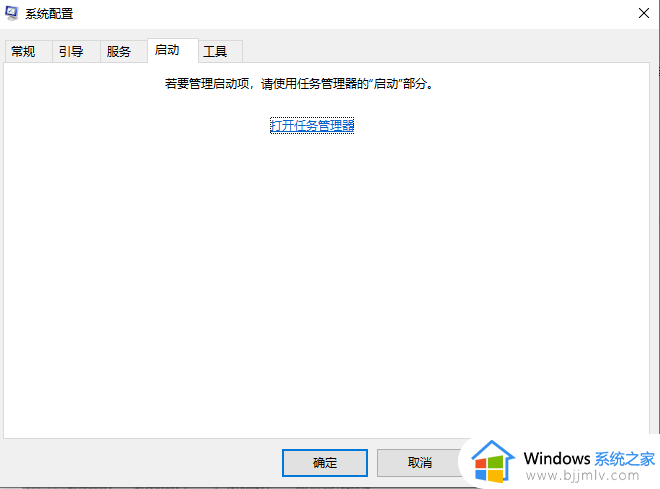
5、单击确定,重新启动系统,如果要恢复到正常状态只要在系统配置对话框:“常规”选项卡上,点按或单击“正常启动”选项即可。
同时请您根据以下步骤,确认windows update & BITS服务设置是否开启。
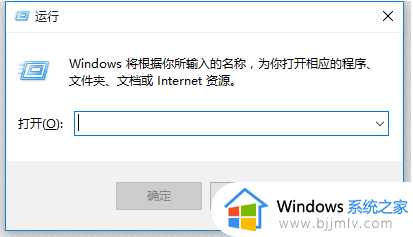
2、在窗口中找到Background Intelligent Transfer Service服务,的确已经处在禁用状态。

3、启动类型修改启动后确定。
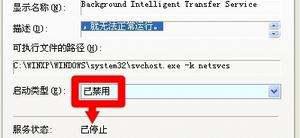
以上就是关于windows10安装程序正在确保你已准备好安装如何解决所有步骤了,有遇到这种情况的用户可以按照小编的方法来进行解决,希望本文能够对大家有所帮助。